组装
组装,其实指的是把树莓派放进红白外壳里.基本思路就是,去卖家店铺里看组装说明.其中,小风扇的安装有点特殊,需要接4/6脚.就是最外层的右起第2和第3个.接不对,小风扇,就不会转.我专门截了个图,以备忘:

调试我前面说过了,我买的是套装,自带一个小显示器的那种.主要是内网ip经常变,我不是很容易确定树莓派的ip.还有就是第一次启动时,我需要手动输入下密码.
虽然听了很多,但是真的看到那个小盒子,加上那么低价的显示器,竟然真的一起合作,把系统桌面给显示出来了,还是有一点点触动的. NB 啊~

PS: 这个小显示器,也可以当做 mac 的外接显示器.第一使用 mac 显示器,记住操作技巧是: 用力的把鼠标移到屏幕外,然后光标就会自动出现在另一块屏幕上.
修改默认 ssh 密码
树莓派的 ssh 登录密码, 默认用户名是: pi , 默认密码是: ** raspberry** 要第一时间修改下.
设置 ssh 自动登录树莓派默认没有目录 .ssh ,需要先创建下.需要ssh登录到树莓派之后,在派中执行: 在任意一台想要访问树莓派的电脑中,直接执行(而不是登录到树莓派后执行):- # 设置自动登录.
- cat ~/.ssh/id_rsa.pub | ssh pi@树莓派内网ip "cat >> ~/.ssh/authorized_keys"
树莓派内网ip 要换为树莓派的内网ip.当然,也需要你用来访问树莓派的电脑和树莓派处于同一局域网. 修改 root 密码树莓派默认没有 root 密码,直接设置即可. - # 设置 root 密码
- sudo passwd root
- # 解锁 root 账户
- sudo passwd --unlock root
- # 切换到 root 账户
- su root
解决树莓派容量使用不完全问题我是 64G 的内存卡,但是看容器总共只有 7.2G.第一反应是遇到了黑心商家,但是网上搜了下,简单设置重启即可.详见: http://cedar-renjun.github.io/2015/10/11/resize-raspberry-sd-volume/
此处引用记录下关键步骤,以供查阅:
操作步骤
1.重新树莓派,进入命令行页面
2.登陆树莓派,用户名 pi,密码 raspberry
3.sudo su
切换至超级用户
4.df -h
显示出当前分区的状态和使用率
5.输入 fdisk /dev/mmcblk0 加载SD卡
6.p 打印当前分区
你应该会看到三个分区(mmcblk0, mmcblk0p1, mmcblk0p2),现在把分区2的信息写下来(/dev/mmcblk0p2)
我主要记录了开始扇区(122880)和结束扇区(8447999)的数值
7.按 d 开始删除分区
8.系统提示输入删除分区号,输入 2
9.按 n 新建分区,然后依次输入 p, 2
10.接下来输入原来记录的2扇区开始号(122880),记得替换成你自己的数字
11.按 w 保持配置
12.输入 reboot 重启树莓派
13.输入 sudo resize2fs /dev/mmcblk0p2 更新系统
14.输入 df -h 看看,是不是已经完全使用了剩余空间
注意:在第 10 步之后,系统提示让输入结束扇区时,直接保持默认回车即可.
配置
frp准备公网
ip 和公网服务器公网ip和公网服务器,类似于一个桥梁.我们通过它将可以访问我们放置在内网的树莓派.服务器,我是买的最低配置的云服务器.当然,用自己已有的ip和服务器也可以.
可选: 准备一个域名
顶级域名或二级域名,只要能做 ip 类型的 DNS 解析都可以.这一步,就是简单的把域名解析到前一步的公网 ip 上.这样以后访问会省事些,不用记ip了. 当然,直接用 ip 访问也是可以的.
配制 frp 服务器端 -- frps
frp 的服务器端,一般名字是 frps,配置文件是 frps.ini. 这两个文件要放到你的公网服务器上.一般,你都应去发布页,去寻找 frp 的对应的操作系统的最新下载版本.此处以 frp_0.13.0_linux_amd64.tar.gz 为例.- # 下载.下载地址可以在github发布页右键点击某个下载项 --> 复制链接地址.
- wget https://github.com/fatedier/frp/releases/download/v0.13.0/frp_0.13.0_linux_amd64.tar.gz
- # 解压.
- tar -zxvf frp_0.13.0_linux_amd64.tar.gz
- # cd 到 frp 目录.
- cd frp_0.13.0_linux_amd64
- # 编辑.debian上,打开vim的命令是 vi,不是 vim.
- vi frps.ini
在 frps.ini 中输入:- [common]
- bind_port = 7000
- vhost_http_port =80
- dashboard_port = dashboard_port_number
- dashboard_user = dashboard_user_name
- dashboard_pwd = dashboard_pwd_value
- privilege_token = privilege_token_value
然后,开启 frps 即可:
配置好服务器端后,你应该就可以在浏览中打开 frp 的控制台页面了:
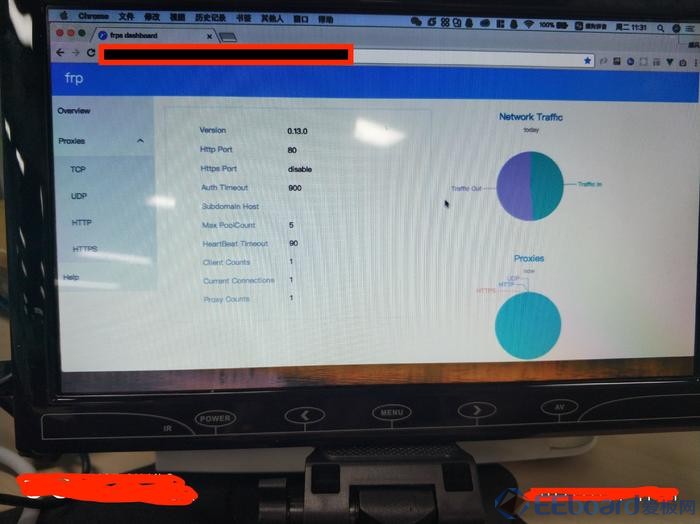
注意:
- dashboard_port_number 改为一个特定的端口号,如8000,如此便可以通过 http://yourip:8000 来访问 frps 的网页控制台页面.
- dashboard_user_name 和 dashboard_pwd_value,要改为一个自定义的用户名和密码,用于在访问 frps 控制台页面时输入.
- privilege_token_value 改为一个自定义的值.只要客户端与服务端 privilege_token 匹配时,客户端才能连接到 frp 服务端.
配制 frp 客户端 -- 树莓派
frp 的客户端,一般名字是 frpc,配置文件是 frpc.ini. 这两个文件要放到你的内网服务器--树莓派上.一般,你都应去发布页,去寻找 frp 的对应的操作系统的最新下载版本.此处以 frp_0.13.0_linux_arm.tar.gz 为例.- # 下载.下载地址可以在github发布页右键点击某个下载项 --> 复制链接地址.
- wget https://github.com/fatedier/frp/releases/download/v0.13.0/frp_0.13.0_linux_arm.tar.gz
- # 解压.
- tar -zxvf frp_0.13.0_linux_arm.tar.gz</font>
- <font size="2" style="font-weight: normal;"># cd 到 frp 目录.
- cd frp_0.13.0_linux_arm.tar.gz
- # 编辑. debian上,打开vim的命令是 vi,不是 vim.
- vi frpc.ini
- [common]
- server_addr = your_server_ip
- server_port = 7000
- privilege_token = privilege_token_value
- login_fail_exit = false
- [ssh]
- type = tcp
- local_ip = 127.0.0.1
- local_port = 22
- remote_port = remote_port_number
然后,开启 frpc 即可:
配置好服务器端后,你应该在任意可以连接到互联网的电脑上,使用 ssh 访问自己的树莓派了:- # 端口和ip要记得替换为自己的.
- ssh -oPort=remote_port_number pi@your_server_ip
注意:
- your_server_ip 要替换为公网服务器上绑定的公网 ip.
- frps 服务器端与客户端不必是同一操作系统, 但frp 版本最好对应
- 树莓派3 debian 系统,需要的是 arm 版本的程序安装包.
- privilege_token 要和服务器端的 frps.ini 中对应
- login_fail_exit 很重要,否则后面无法实现系统重启时自动启动 frpc 功能.
- remote_port_number,用来指定通过远程服务器的哪个端口来 ssh 访问树莓派.
使用 Systemd 实现自动启动 frp
Systemd,可以保证在树莓派意外重启时,能自动启动 frp 相关服务.这样,我们就不用整天提心吊胆,担心各种意外了.
安装 Systemd
大部分 Linux 系统中,都内置了 Systemd.如果没有,可以手动安装.
安装systemd请运行:- apt-get update
- apt-get install systemd
- apt-get install systemd-sysv
- vi /etc/default/grub
- GRUB_CMDLINE_LINUX_DEFAULT="quiet splash init=/lib/systemd/systemd"
为了使用新安装的systemd来引导系统,请重新启动系统:
在服务器端使用 Systemd 管理 frps- # 需要先 cd 到 frp 解压目录.
- # 复制文件
- cp frps /usr/local/bin/frps
- mkdir /etc/frp
- cp frps.ini /etc/frp/frps.ini
- # 编写 frp service 文件,以 centos7 为例,适用于 debian
- vim /usr/lib/systemd/system/frps.service
- # 内容如下
- [Unit]
- Description=frps
- After=network.target
- [Service]
- TimeoutStartSec=30
- ExecStart=/usr/local/bin/frps -c /etc/frp/frps.ini
- ExecStop=/bin/kill $MAINPID
- [Install]
- WantedBy=multi-user.target
- # 启动 frp 并设置开机启动
- systemctl enable frps
- systemctl start frps
- systemctl status frps
- # 部分服务器上,可能需要加 .service 后缀来操作,即:
- systemctl enable frps.service
- systemctl start frps.service
- systemctl status frps.service
- # 需要先 cd frp 解压目录.
- # 复制文件
- cp frpc /usr/local/bin/frpc
- mkdir /etc/frp
- cp frpc.ini /etc/frp/frpc.ini
- # 编写 frp service 文件,以 centos7 为例,适用于 debian
- vim /usr/lib/systemd/system/frpc.service
- # 内容如下
- [Unit]
- Description=frpc
- After=network.target
- [Service]
- TimeoutStartSec=30
- ExecStart=/usr/local/bin/frpc -c /etc/frp/frpc.ini
- ExecStop=/bin/kill $MAINPID
- [Install]
- WantedBy=multi-user.target
- # 启动 frp 并设置开机启动
- systemctl enable frpc
- systemctl start frpc
- systemctl status frpc
- # 部分服务器上,可以需要加 .service 后缀来操作,即:
- systemctl enable frpc.service
- systemctl start frpc.service
- systemctl status frpc.service
注意: - frps 或 frpc 启动无效时,可以尝试先停止服务,如:
|